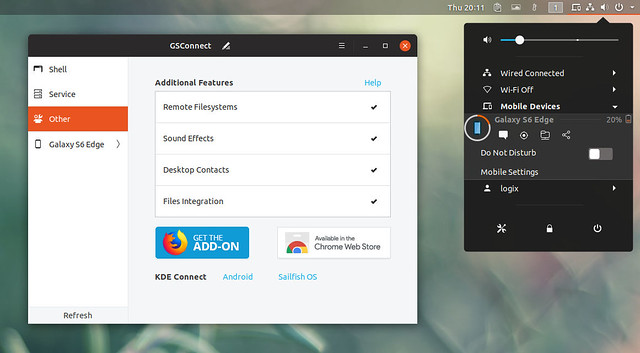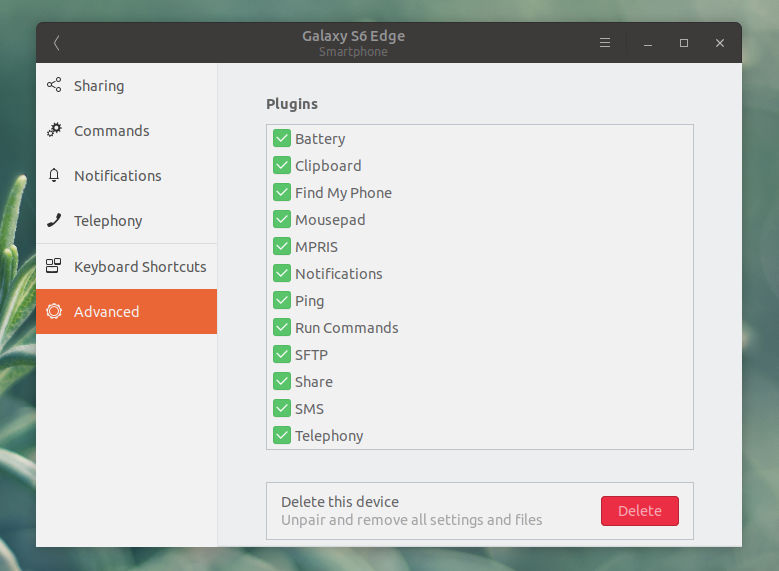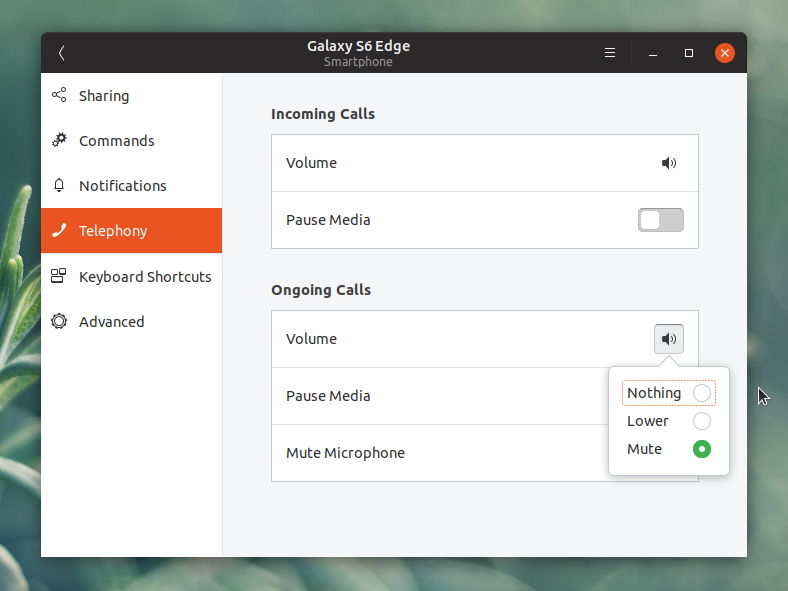La última versión de GSConnect v13, publicada hoy, es una reescritura con cambios en la arquitectura, configuración y comportamiento por defecto, y requiere Gnome Shell 3.28 o 3.30. La nueva versión incluye ajustes rediseñados, modo No molestar, respuesta rápida de las notificaciones y otras características y mejoras.
GSConnect es una completa implementación del protocolo KDE Connect escrito en GJS para Gnome Shell, que integra dispositivos Android con tu escritorio Gnome. Con él, puedes enviar fácilmente archivos entre el escritorio de Gnome y el teléfono inteligente Android, sincronizar el portapapeles o las notificaciones entre los dos dispositivos, explorar archivos de forma inalámbrica en el dispositivo Android desde el escritorio y mucho más.
El último GSConnect v13 viene con una configuración rediseñada. Además, todos los plugins soportados están habilitados por defecto.
Si has leído nuestro artículo sobre GSConnect v13 alpha1, notarás que algunas partes de la ventana de ajustes fueron cambiadas para la versión final.
Una de las nuevas características de GSConnect v13 es el modo No molestar:
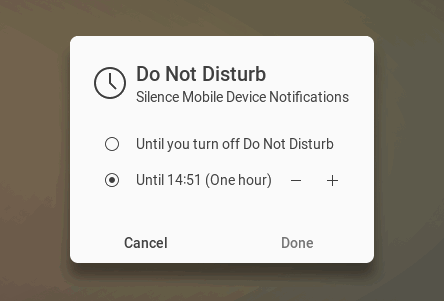
La activación de No molestar en el menú de extensión te permite pausar la recepción de notificaciones de dispositivos móviles hasta que desactives manualmente No molestar o hasta que transcurra un tiempo determinado.
Otra característica nueva en esta versión es la capacidad de responder rápidamente directamente desde la notificación. Digamos que recibes un mensaje en tu dispositivo Android, ya sea un SMS, un telegram o un mensaje de Facebook Messenger, etc. – GSConnect v13 permite responder desde la notificación mostrada en tu escritorio Gnome:
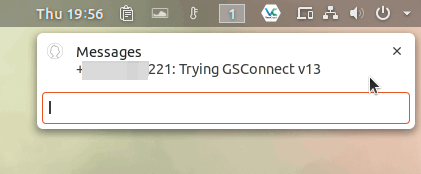
GSConnect v13 también soporta sincronización selectiva de portapapeles. Ahora puedes elegir si quieres sincronizar el portapapeles desde, sólo desde Android hasta el escritorio, sólo desde el escritorio hasta Android, o ambos:
Incluso puedes asignar métodos abreviados de teclado para las acciones de enviar o tirar del portapapeles:
Pero espera, hay más en GSConnect 13:
- Soporte HiDPI mejorado
- Interfaz de usuario de SMS y contactos mejorada
- Detección automática de errores
- SFTP: Soporta y prefiere RSA en lugar de DSA para las conexiones
- Compatibilidad con GNotification
- Soporte PackageKit
Hay cuatro nuevas características más importantes, pero experimentales, en GSConnect v13, que requieren la creación de la aplicación KDE Connect Android a partir del último código Git. Estos son el soporte de Bluetooth (por lo que puedes usar GSConnect sobre Bluetooth en lugar de tener que usar la misma red local), sincronización de contactos, historial de SMS y control de volumen. Escribiré más acerca de estos una vez que estén soportados por la aplicación estable KDE Connect Android.
Instalar GSConnect
La última versión de GSConnect v13 requiere Gnome Shell 3.28 o 3.30 (por lo que es compatible con Ubuntu 18.04 y 18.10, pero no anterior). Ténlo en cuenta antes de intentar instalarlo.
GSConnect puede ser instalado desde el sitio web de Gnome Shell extensions. La versión actual disponible es la 12, con la versión 13 pendiente de revisión.
Si no puedes esperar para probar el nuevo GSConnect v13, puedes instalarlo descargando el último zip de GitHub (gsconnect.andyholmes.github.io.zip), colócalo en tu carpeta de inicio y ejecuta este comando para instalarlo:
mkdir -p ~/.local/share/gnome-shell/extensions
unzip -o gsconnect.andyholmes.github.io.zip -d ~/.local/share/gnome-shell/extensions/Esta dirección de correo electrónico está siendo protegida contra los robots de spam. Necesita tener JavaScript habilitado para poder verlo.
También necesitarás instalar la aplicación KDE Connect en tu teléfono Android (desde Google Play o F-Droid) y emparejarlo con GSConnect.
Puedes encontrar instrucciones completas, incluyendo cómo emparejar tu dispositivo Android con GSConnect, instalándolo desde el origen, así como los paquetes que necesitas instalar manualmente para que algunas de las características de GSConnect funcionen, ve a esta página wiki de GSConnect.